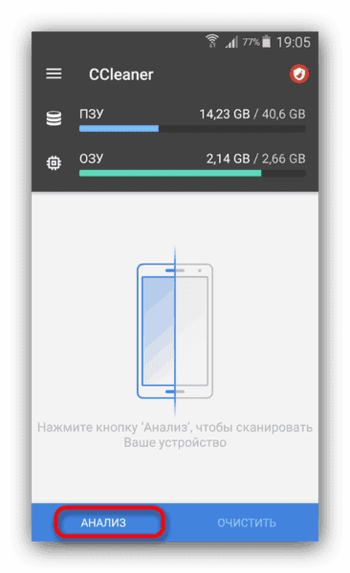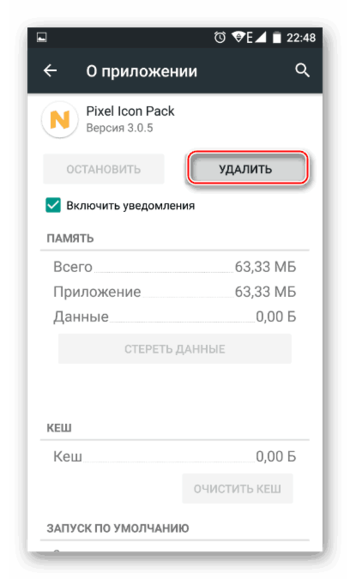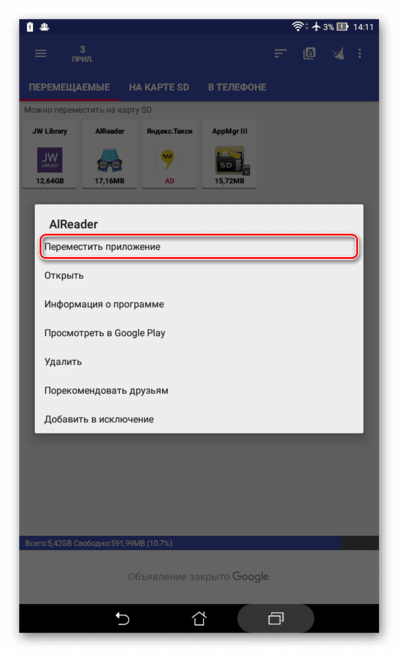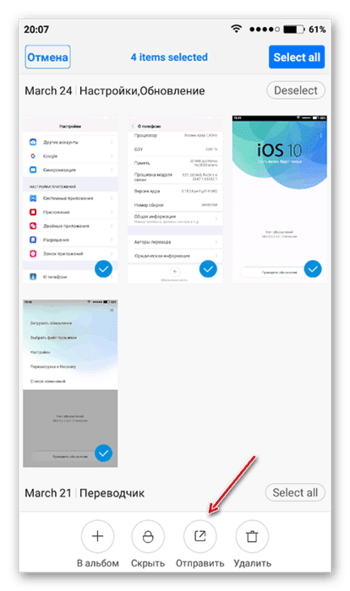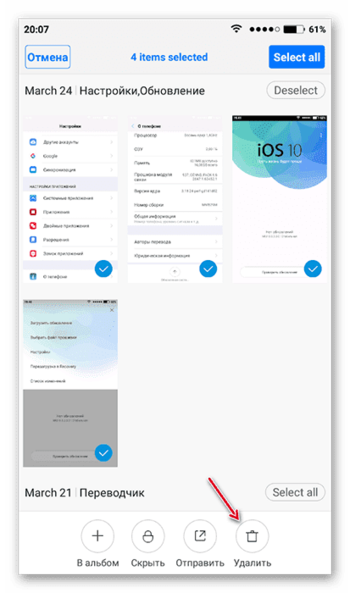- Как расширить внутреннюю память на Андроид
- Как расширить внутреннюю память на Андроид
- Способы расширения внутренней памяти на Android
- Способ 1: SD-карта
- Способ 2: Очистка «мусора»
- Способ 3: Удаление приложений
- Способ 4: Перенос медиафайлов
- Расширяем внутреннюю память на Android
- Способы расширения внутренней памяти на Android
- Способ 1: SD-карта
- Способ 2: Очистка «мусора»
- Способ 3: Удаление приложений
- Способ 4: Перенос медиафайлов
- Как увеличить память на андроид
- Как увеличить объем встроенной памяти
- Инструкция
- Как вернуть встроенную память в исходное состояние
- Инструкция
- Требования для увеличения памяти
- Особенности работы после увеличения внутренней памяти
- Преимущества и недостатки
Как расширить внутреннюю память на Андроид
Со временем использования Android-девайса вам может начать не хватать его встроенной памяти. Её можно расширить несколькими вариантами, правда, эти способы доступны не для всех устройств и не всегда дают возможность освободить сразу много места.
Как расширить внутреннюю память на Андроид
Содержание — Как расширить внутреннюю память на Андроид:
Способы расширения внутренней памяти на Android
Всего способы расширения внутренней памяти на устройствах под управлением Android можно разделить на следующие группы:
- Физическое расширение. Обычно под ним подразумевается установка в специальный слот SD-карты, на которую можно будет инсталлировать приложения и перекидывать другие файлы с основной памяти (кроме системных). Однако приложения, установленные на SD-карте, работают медленнее, чем на основном модуле памяти;
- Программное. В этом случае физическая память никак не расширяется, но имеющийся объём освобождается от «мусорных» файлов и второстепенных приложений. Благодаря этому также обеспечивается некоторый прирост производительности.
Имеющиеся способы можно комбинировать для достижения большей эффективности.
Также в Android устройствах есть ещё оперативная память (ОЗУ). Она предназначена для временного хранения данных приложений, которые запущены в текущий момент времени. Чем больше ОЗУ, тем быстрее работает девайс, однако расширить её нет возможности. Её можно только оптимизировать, закрыв ненужные в данный момент приложения.
Способ 1: SD-карта
Данный способ подойдёт только для тех смартфонов, которые поддерживают SD-карты. Просмотреть, поддерживает ли их ваше устройство, можно в характеристиках, которые указаны в официальной документации или на сайте производителя.
Если устройство поддерживает работу с SD-картами, то вам нужно будет её приобрести и установить. Установка производится в специальный слот, имеющий соответствующую пометку. Он может находиться под крышкой устройства либо быть вынесен на боковой торец. В последнем случае открытие происходит при помощи специальной иглы, что идёт в комплекте с устройством. Вместе со слотом под SD на торце может располагаться совмещённый слот под SIM-карту.
В установке SD-карты нет ничего трудного. Сложность может вызвать последующая настройка карты для работы с устройством, так как для освобождения памяти на неё потребуется перенести данные, хранящиеся в основной памяти.
Способ 2: Очистка «мусора»
Со временем эксплуатации девайса его память периодически засоряется всякими «мусорными» файлами, то есть пустыми папками, временными данными приложений и т.д. Чтобы устройство работало без серьёзных перебоев, надо регулярно удалять с него ненужные данные. Вы можете сделать это при помощи системных средств и/или сторонних программ.
Способ 3: Удаление приложений
Приложения, которые вы не используете, будет разумно удалить, так как они тоже занимают место на устройстве (иногда немалое). В удалении многих приложений нет ничего сложного. Однако категорически не рекомендуется пытаться удалить системные приложения, даже если вы ими не пользуетесь. Иногда лучше не трогать и некоторое По от производителя.
Способ 4: Перенос медиафайлов
Фотографии, видео и музыку лучше всего хранить где-нибудь на SD-карте, либо в облачных сервисах, типа Google Диска . Память устройства и так ограничена, а «Галерея», заполненная фотографиями и видео, создаст очень сильную нагрузку.
Если нет возможности сделать перенос файлов на SD, то его можно выполнить на виртуальный диск ( Google Drive , Яндекс Диск , Dropbox ).
Рассмотрим процесс переноса фотографий на Google Drive:
1. Откройте «Галерею».
2. Выберите те фотографии и видео, которые хотели бы перенести на виртуальный диск. Чтобы выбрать несколько элементов, зажмите один из них на пару секунд, а затем расставляйте отметки над последующими.
3. В нижней части должно появиться небольшое меню. Выберите там пункт «Отправить».
4. Среди вариантов выберите «Google Drive».
5. Укажите на диске папку, куда будут отправлены элементы. По умолчанию они все копируются в корневую папку.
6. Подтвердите отправку.
После отправки файлы остаются в телефоне, поэтому их нужно будет удалить с него:
1. Выделите фотографии и видео, которые требуется стереть.
2. В нижнем меню выберите вариант «Удалить».
3. Подтвердите действие.
Воспользовавшись данными инструкциями, вы можете расширить внутреннюю память устройства, а также ускорить его работу. Для большей эффективности старайтесь совмещать предложенные способы.
Источник
Расширяем внутреннюю память на Android
Со временем использования Android-девайса вам может начать не хватать его встроенной памяти. Её можно расширить несколькими вариантами, правда, эти способы доступны не для всех устройств и не всегда дают возможность освободить сразу много места.
Способы расширения внутренней памяти на Android
Всего способы расширения внутренней памяти на устройствах под управлением Android можно разделить на следующие группы:
- Физическое расширение. Обычно под ним подразумевается установка в специальный слот SD-карты, на которую можно будет инсталлировать приложения и перекидывать другие файлы с основной памяти (кроме системных). Однако приложения, установленные на SD-карте, работают медленнее, чем на основном модуле памяти;
- Программное. В этом случае физическая память никак не расширяется, но имеющийся объём освобождается от «мусорных» файлов и второстепенных приложений. Благодаря этому также обеспечивается некоторый прирост производительности.
Имеющиеся способы можно комбинировать для достижения большей эффективности.
Также в Android устройствах есть ещё оперативная память (ОЗУ). Она предназначена для временного хранения данных приложений, которые запущены в текущий момент времени. Чем больше ОЗУ, тем быстрее работает девайс, однако расширить её нет возможности. Её можно только оптимизировать, закрыв ненужные в данный момент приложения.
Способ 1: SD-карта
Данный способ подойдёт только для тех смартфонов, которые поддерживают SD-карты. Просмотреть, поддерживает ли их ваше устройство, можно в характеристиках, которые указаны в официальной документации или на сайте производителя.
Если устройство поддерживает работу с SD-картами, то вам нужно будет её приобрести и установить. Установка производится в специальный слот, имеющий соответствующую пометку. Он может находиться под крышкой устройства либо быть вынесен на боковой торец. В последнем случае открытие происходит при помощи специальной иглы, что идёт в комплекте с устройством. Вместе со слотом под SD на торце может располагаться совмещённый слот под SIM-карту.
В установке SD-карты нет ничего трудного. Сложность может вызвать последующая настройка карты для работы с устройством, так как для освобождения памяти на неё потребуется перенести данные, хранящиеся в основной памяти.
Способ 2: Очистка «мусора»
Со временем эксплуатации девайса его память периодически засоряется всякими «мусорными» файлами, то есть пустыми папками, временными данными приложений и т.д. Чтобы устройство работало без серьёзных перебоев, надо регулярно удалять с него ненужные данные. Вы можете сделать это при помощи системных средств и/или сторонних программ.
Способ 3: Удаление приложений
Приложения, которые вы не используете, будет разумно удалить, так как они тоже занимают место на устройстве (иногда немалое). В удалении многих приложений нет ничего сложного. Однако категорически не рекомендуется пытаться удалить системные приложения, даже если вы ими не пользуетесь. Иногда лучше не трогать и некоторое По от производителя.
Способ 4: Перенос медиафайлов
Фотографии, видео и музыку лучше всего хранить где-нибудь на SD-карте, либо в облачных сервисах, типа Google Диска. Память устройства и так ограничена, а «Галерея», заполненная фотографиями и видео, создаст очень сильную нагрузку.
Если нет возможности сделать перенос файлов на SD, то его можно выполнить на виртуальный диск (Google Drive, Яндекс Диск, Dropbox).
Рассмотрим процесс переноса фотографий на Google Drive:
- Откройте «Галерею».
- Выберите те фотографии и видео, которые хотели бы перенести на виртуальный диск. Чтобы выбрать несколько элементов, зажмите один из них на пару секунд, а затем расставляйте отметки над последующими.
- В нижней части должно появиться небольшое меню. Выберите там пункт «Отправить».
После отправки файлы остаются в телефоне, поэтому их нужно будет удалить с него:
- Выделите фотографии и видео, которые требуется стереть.
- В нижнем меню выберите вариант «Удалить».
Воспользовавшись данными инструкциями, вы можете расширить внутреннюю память устройства, а также ускорить его работу. Для большей эффективности старайтесь совмещать предложенные способы.
Помимо этой статьи, на сайте еще 12470 инструкций.
Добавьте сайт Lumpics.ru в закладки (CTRL+D) и мы точно еще пригодимся вам.
Отблагодарите автора, поделитесь статьей в социальных сетях.
Источник
Как увеличить память на андроид
Разд е л: Память Дата: 20.12.2020 Автор: Александр Мойсеенко . Комментариев: 0
Последнее обновление: 28/05/2021
В смартфонах и планшетах физическая память представлена в виде чипа распаянного на материнской плате. В каждой модели используется носитель определенного объема и размера. Поэтому заменить базовый накопитель более емким носителем – сложный и затратный процесс, а в некоторых случаях невозможный и/или нецелесообразный. Поэтому владельцы устройств с объемом памяти на 8, 16, 32, а иногда и 64 ГБ сталкиваются с нехваткой внутреннего пространства. Как увеличить внутреннюю память на Android смартфонах и планшетах без замены микросхемы памяти вы узнаете из данного материала.
Как увеличить объем встроенной памяти
Увеличить внутреннюю память позволяет функция Adoptable Storage, добавленная в Android версии 6 и выше. При наличии карты памяти Adoptable Storage совмещает внутренний и внешний накопитель в один массив для общего использования. К примеру, если устройство на 16 ГБ объединить с картой на 32 ГБ, в таком случае общий объем памяти составит 48 ГБ, а с картой на 64 ГБ – 80 ГБ и т.д.
Если смартфон или планшет не поддерживает установку карт microSD, расширить общую память не получится. Метод так же не работает при подключении съемных носителей через OTG.
Инструкция
1. Снабдите смартфон или планшет портативным накопителем.
2. Если носитель установлен – создайте копию важной информации.
3. Откройте системные установки.
4. Далее нажмите на пункт «Память» или «Накопители».
5. Выберите подключенный накопитель информации.
6. В окне встроенного файлового менеджера нажмите на кнопку скрытых действий в виде трех точек.
7. В выпавшем окне выберите «Настройки накопителя».
8. Далее выберите действие «Форматировать как внутренний накопитель».
9. Далее нажмите на кнопку «стереть и форматировать». Данное действие приведет удалению всех файлов только на карте.
10. Дождитесь завершения форматирования и шифрования карты.
11. По завершению форматирования система предложит переместить мультимедийные файлы на внешний раздел. Выберите вариант «переместить сейчас», для хранения данных по умолчанию на карте памяти. Либо нажмите «переместить позже», что бы оставить как есть и при необходимости переместить данные позднее. Нажмите «Далее» для продолжения.
Если с картой памяти не возникло проблем при форматировании и настройке, появится уведомление об успешной работоспособности. Нажмите «Продолжить» что бы покинуть меню.
В случае возникновения ошибок, заметного снижения производительности и прочих неисправностей – замените карту либо подберите вариант с увеличенной скоростью обмена данными.
Как вернуть встроенную память в исходное состояние
Если вы не планируете пользоваться общим массивом, следуйте описанным ниже действиям.
Инструкция
1. Сохраните все важные данные на microSD карте.
2. Откройте системные настройки.
3. Выберите раздел «Память» или «Накопители».
4. Далее откройте microSD карту.
5. В окне встроенного файлового менеджера нажмите на кнопку скрытых действий в виде трех точек.
6. В выпавшем меню нажмите «Настройки накопителя».
7. Далее нажмите на пункт «Форматировать как портативный накопитель».
8. Подтвердите действие нажатием на кнопку «Форматировать».
9. Дождитесь завершение форматирования носителя.
После форматирования система предложит перенести изображения и видео файлы для освобождения встроенной памяти. Выберите «переместить сейчас» либо «переместить позже», что бы принять решение позже. Нажмите «Продолжить» что бы покинуть меню.
Требования для увеличения памяти
Для стабильной работы объединенных накопителей важно использовать качественную, надежную и производительную карту MicroSD. В ином случае скорость работы устройства снизится, появятся зависания, а приложения не запустятся или начнут закрываться в процессе работы.
Наиболее универсальное и сбалансированное решение – карта с классом скорости A1. Такой накопитель обеспечивает минимальную скорость записи 10 МБ, а количество операций ввода и вывода данных 500 и 1500 IOPS соответственно. Карточка подойдет для хранения данных, записи и воспроизведения видео, а так же запуска приложений. Аналогичная карта с классом скорости A2 повысит скорость записи данных, а так же количество операций ввода и вывода данных до 2000 и 4000 IOPS соответственно.
Для задач с циклической перезаписью данных стоит рассмотреть карты класса Endurance или High Endurance. Такие накопители отличаются повышенным рабочим ресурсом и менее пригодны для запуска игр и приложений.
Особенности работы после увеличения внутренней памяти
Совмещение двух накопителей с помощью Adoptable Storage приводит к объединению памяти. При этом общий массив по-прежнему состоит из внутреннего раздела – встроенная память и внешнего – карта microSD. Оба раздела ограничены изначальным физическим пространством, не позволяющим записать часть файла на один раздел, а остаток на другой. Только запись одного или нескольких файлов целиком. Объем занятого и свободного пространства каждого раздела отображается в разделе «Память» или «Накопители» системных настроек.
На этапе объединения накопителей произойдет форматирование карты MicroSD, что приведет к безвозвратной потере данных. Информация на внутренней памяти не пострадает, при этом желательно сделать резервную копию важной информации на непредвиденный случай. Так же стоит перенести важные файлы с MicroSD на компьютер или в облако.
Помимо форматирования происходит шифрование данных на карте MicroSD. Поэтому прочесть данные с флешки на других устройствах невозможно. Благодаря чему достигается дополнительная сохранность файлов. При этом смена прошивки, сброс настроек, повреждение внутренней памяти или неисправимая поломка смартфона приведет к потере данных на MicroSD карте. Поскольку получить данные на зашифрованной карте не представляется возможным. В таком случае важно регулярно сохранять ценные данные на других носителях информации.
После совмещения накопителей система предлагает два режима работы:
В режиме расширения microSD карта используется в качестве хранилища для различной информации, игр и приложений. В свойствах установленных программ появится опция, позволяющая задать предпочтительное место хранения приложения – внутренняя память или карта microSD. Если выбрать вариант «microSD карта», произойдет перемещение игры или программы на внешний раздел и освобождение пространства на внутреннем разделе. Такой вариант подойдет в случаях, когда внутренняя память занята и требуется извлечь место для новых программ без удаления существующих.
В режиме хранения данных microSD карта задается по умолчанию для записи и сохранения пользовательских данных: скриншоты, фото и видео с камеры, полученные по Bluetooth файлы, просмотренный контент в мессенжерах, кэш приложений и т.д. Фактически внутренняя память меняется с microSD картой местами. Ещё, как и в случае с режимом «расширения» поддерживается хранение и запуск приложений с карты памяти. Внутренняя же память не позволяет больше хранить данные, только устанавливать и хранить приложения.
Преимущества и недостатки
Сильные стороны расширения памяти:
- Дополнительное пространство. Возможность разгрузить внутренний раздел за счет перемещения данных и/или приложений на microSD карту.
- Безопасность. Информация на microSD карте зашифрована, что исключает доступ к важной информации посторонними пользователями.
- Увеличение скорости работы. Производительная microSD карта повышает быстродействие устройства на 5-10 % или больше.
Слабые стороны расширения памяти:
- Снижения скорости работы. Низкокачественные и медленные microSD накопители ухудшают работу телефона. Приложения могут не работать или работать нестабильно.
- Вероятность потери информации. Проблемы с мобильным устройством или картой памяти могут привести к потере важных данных. Поэтому важно чаще делать резервную копию.
- Привязка microSD карты к одному устройству. После объединения, microSD накопитель не читается и не работает с другими устройствами без форматирования.
Источник